Acronis True Image WD Edition (бесплатно)
Acronis True Image WD Edition — бесплатная программа для резервного копирования операционной системы, отдельных дисков или разделов на компьютере. Акронис Тру Имидж обеспечивает сохранность и безопасность данных на компьютере пользователя, выполняя резервное копирование всего диска или некоторых разделов. При необходимости, Acronis True Image WD Edition восстановит из бэкапа операционную систему или отдельные файлы и папки.
Резервное копирование (бэкап) позволяет сохранить операционную систему и важные данные от потери, при сбоях в работе Windows, отказе жесткого диска, при случайном удалении важных данных. После восстановления из резервной копии, операционная система станет снова работоспособной, данные будут восстановлены.
Acronis True Image WD Edition — специальная бесплатная версия программы Acronis True Image 2016, с ограниченными функциональными возможностями. Программа Acronis True Image WD Edition устанавливается только на компьютеры, имеющие жесткий диск производства компании Western Digital (WD), ведущего производителя устройств хранения данных (жестких дисков и сетевых накопителей), или SanDisk. Подобная версия программы Acronis True Image (Seagate DiscWizard) создана для компьютеров, имеющих жесткий диск от компании Seagate.
Несмотря на то, что функциональность программы урезана, Acronis True Image WD Edition подойдет многим пользователям. В программе можно создать резервную копию системы, а затем, в случае необходимости, восстановить Windows. Именно так используют программу Acronis True Image большинство пользователей.
Программа Acronis True Image WD Edition работает на русском языке в операционной системе Windows (Windows 10, Windows 8.1, Windows 8, Windows 7, Windows XP SP3). Программа поддерживает жесткие диски размером более 2 ТБ.
В программе есть подробная справка на русском языке. Скачать программу Acronis True Image WD Edition можно по ссылке с официального сайта.
Acronis WD Edition скачать
Установка приложения проходит просто: сначала нажмите на кнопку «Установить», затем на кнопку «Запустить приложение», далее примите условия лицензионного соглашения.
Интерфейс Acronis True Image WD Edition
После первого запуска, откроется главное окно программы Acronis True Image WD Edition во вкладке «Инструменты». В левой колонке сгруппированы основные опции программы. Некоторые компоненты и функции программы не работают в бесплатной версии Acronis True Image WD Edition, они заблокированы (на значках висит замок).
Во вкладке «Инструменты доступны для использования следующие инструменты:
- Клонировать диск — клонирование (перенос или копирование) операционной системы и приложений на новый диск.
- Добавить новый диск — создание разделов на новом жестком диске для использования в Windows.
- Мастер создания загрузочных носителей — создание загрузочных носителей для восстановления системы, если компьютер не загружается.

В программу Acronis True Image WD Edition встроена утилита Acronis DriveCleanser, при помощи которой можно удалить все данные на выбранных дисках или разделах без возможности восстановления. Запустить утилиту DriveCleanser можно из раздела «Больше инструментов» или из меню «Пуск».
Создания резервной копии и восстановления из резервной копии происходи во вкладке «Резервное копирование».
Создание загрузочного носителя
Первым делом нужно создать загрузочный носитель с Acronis True Image. Для чего он нужен?
В случае возникновения неполадок в операционной системе Windows, для восстановления из резервной копии, понадобится запустить программу Acronis True Image, для запуска восстановление непосредственно из окна программы.
В случае, если операционная система не загружается, запуск программы будет невозможен. Выходом из такого положения, является создание аварийного диска (загрузочной флешки или CD/DVD диска) с Acronis True Image. После запуска загрузочного носителя, появится возможность для запуска Acronis True Image с носителя, для запуска восстановления системы или отдельных данных.
Сначала нужно выбрать тип загрузочного накопителя. В Acronis True Image WD Edition доступен только один вариант: создание загрузочного носителя Acronis.
Если у вас есть загрузочный диск с Windows PE (можно найти много вариантов в интернете), то на таких дисках обычно присутствует подключаемый модуль Acronis True Image, который можно использовать для восстановления системы.

Далее необходимо выбрать целевой накопитель.
В зависимости от наличия, подключенных к компьютеру устройств, представлен выбор возможных вариантов создания загрузочного диска:
- ISO файл — создание ISO образа загрузочного диска.
- DVD дисковод — создание загрузочного CD/DVD диска.
- USB-накопитель — создание загрузочной флешки.
Загрузочный образ диска c Acronis True Image сохраненный в ISO файл, можно в дальнейшем записать оптический (CD/DVD) диск.
Запишите загрузочный носитель на CD или DVD диск, или на USB флэш накопитель (файловая система FAT32 или FAT16).

Загрузка с загрузочного носителя, при невозможности загрузки операционной системы Windows, позволит запустить Acronis True Image для проведения восстановления системного диска.
Создание резервной копии в Acronis True Image WD Edition
Резервные копии лучше сохранить на внешние носители. Потому что, резервные копии, сохраненные на другой раздел жесткого диска, можно потерять в случае выхода из строя жесткого диска. На своем компьютере для хранения резервных копий я использую внешний жесткий диск.
Для создания резервной копии системы, в главном окне Acronis True Image WD Edition перейдите во вкладку «Резервное копирование». Сначала нужно выбрать источник резервного копирования:
- Весь компьютер — самое простое резервное копирование данных.
- Диски и разделы — защита отдельных дисков и разделов.
- Файлы и папки — резервное копирование отдельных файлов и папок (недоступно в Acronis True Image WD Edition).
Для создания резервной копии системного раздела Windows, нажмите на «Диски и разделы». В этой версии программы производится только полное резервное копирование.

На моем компьютере жесткий диск разделен на два раздела: диски «С» и «D». Операционная система установлена на диске «С», поэтому я выбрал этот диск источником для архивации в Acronis WD Edition.

Если нажать на «Полный список разделов», то тогда появится дополнительная информация об источнике резервного копирования. В моем случае, это Локальный диск «С», Раздел резервной копии, Системный раздел EFI.

Далее необходимо выбрать хранилище. Резервное копирование производится на другой диск (другой раздел жесткого диска, другой жесткий диск, внешний жесткий диск и т. д.). Подключите к компьютеру устройство, если вы используете внешний жесткий диск. Нажмите на «Выбор хранилища».

Выберите нужное хранилище, нажмите на кнопку «ОК».
Перед запуском резервного копирования, нажмите на кнопку «Параметры» для входа в настройки резервного копирования диска.

Расширенные функциональные возможности заблокированы в этом выпуске продукта.
Я рекомендую во вкладке «Дополнительно», в разделе «Проверка», поставить флажок напротив пункта «проверять резервную копию после ее создания». С этой настройкой процесс архивации займет больше времени, но вы будете знать, что процесс резервного копирования прошел без ошибок и сбоев.

Нажмите на кнопку «Создать копию» для запуска архивации. Процесс резервного копирования займет некоторое время, которое зависит от размера копируемых данных. По умолчанию, Acronis True Image WD Edition сохраняет только сектора жесткого диска, на которых есть данные для уменьшения образа резервной копии.

Программа сообщит об успешном завершении резервного копирования и проверки данных.
Восстановление в Acronis True Image WD Edition
Подключите к компьютеру диск, на котором сохранены резервные копии. Запустите программу на компьютере, или загрузитесь с загрузочного носителя.
Войдите во вкладку «Резервное копирование», выберите профиль резервного копирования. В программе доступны два варианта восстановления: «Восстановить диски» и «Восстановить файлы».

Для восстановления отдельных файлов или папок нажмите на кнопку «Восстановить файлы». Затем выберите восстанавливаемые папки и файлы, выберите версию резервной копии. По умолчанию файлы восстановятся в прежнее место.
Вам также может быть интересно:
- AOMEI Backupper — резервное копирование и восстановление данных
- Ashampoo Backup Pro 11 для резервного копирования
Нажмите на кнопку «Восстановить сейчас».

Для восстановления системного раздела, выберите диски или разделы для восстановления. Я выбрал системные разделы, с которых ранее была создана резервная копия операционной системы. Выберите версию резервной копии.
Выберите место для восстановления, выбрано прежнее место.

В разделе «Параметры восстановления», во вкладке «Дополнительно» в разделе «Проверка» можно активировать пункты: «Проверять резервную копию перед восстановлением» и «Проверять файловую систему после восстановления».
Далее нажмите на кнопку «Восстановить сейчас».
Программа попросит перезагрузить компьютер, после перезапуска, процесс восстановления из резервной копии продолжится.
После завершения процесса восстановления, после запуска Windows, вы увидите, что операционная система вернулась в то состояние, которое она имела на момент создания данной резервной копии.
Выводы статьи
Бесплатная программа Acronis True Image WD Edition предназначена для создания резервных копий системы, дисков или разделов на компьютере. Программа сохранит операционную систему, диски с данными, восстановит Windows или отдельные файлы и папки.
Похожие публикации:
- Auslogics Disk Defrag — программа для дефрагментации
- Резервное копирование в Windows 7
- Создание резервной копии Windows 10
- Восстановление Windows 10 из резервного образа системы
Источник: vellisa.ru
Acronis True Image 2014. Защита и резервное копирование данных компьютера


Массовая доступность компьютеров рождает ложное чувство безопасности информации. В 2014 году жёсткие диски «сыпятся» ничуть не реже, чем раньше, а контроллеры SSD-накопителей, особенно прошлых поколений, имеют свойство неожиданно отказывать. Не говоря уже о том, что рабочий ноутбук банально могут украсть. Жаль, но большинство таких ситуаций не предупредишь. И поэтому о создании резервных копий нужно думать заранее, чтобы потом не скорбить об утраченной прибыли, времени и воспоминаниях.
Пользователи OS X хорошо устроились: за сохранность информации можно не беспокоиться, пока запущена Time Machine. А вот системы резервного копирования в Windows, к сожалению, далеки от идеальных. Те, что реализованы в системе по умолчанию, не всегда функционируют, как следует. Из всех альтернативных вариантов сохранения данных, по совокупности функций и удобству лидирует Acronis True Image, причём с большим отрывом. Здесь есть всё необходимое – от создания резервных копий до активной защиты данных с моментальной отменой ошибочных действий.
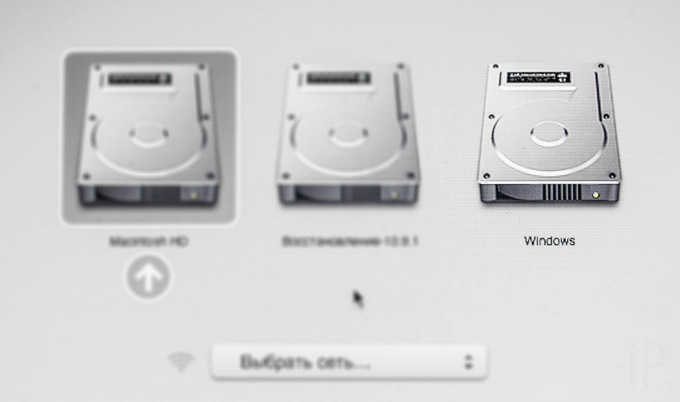
Резонный вопрос: зачем владельцу Mac столь специфичная программа? Дело вот в чём. Если вы установили Windows как вторую операционную систему через Boot Camp, вы не сможете создавать её резервные копии с помощью Time Machine. OS X просто откажется делать копию «вражеского» раздела.
Как правило, большинство пользователей маков ставят «винду», чтобы накатить на неё специфический софт: качественную версию Microsoft Office, любимый в стране 1C. Терять их данные в случае неполадок компьютера будет очень обидно. И дорого. Acronis True Image позволит не только предотвратить худшие сценарии развития событий, но и позволит быстро восстановить систему и её программы с файлами в первозданном виде уже на другом компьютере.
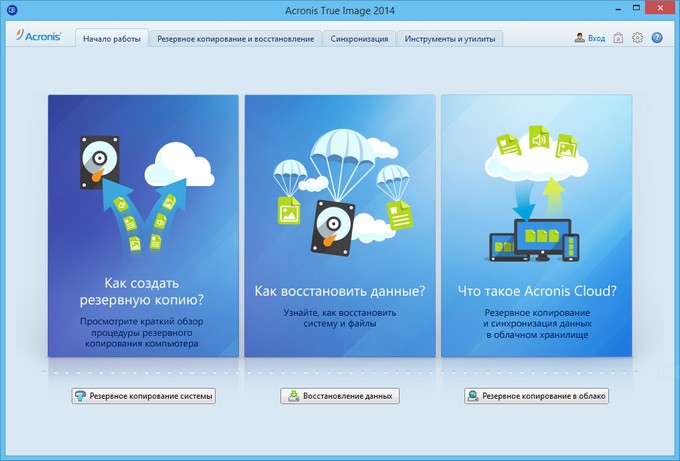
Новая версия Acronis True Image максимально понятна пользователям с любым стажем. Я сам много слышал об этой программе, но установил её впервые. Для экономии времени, при первом запуске программы выводится облегчённая справка в формате слайдов. Здесь объясняются все основные операции: создание резервной копии, восстановление данных и использование новой услуги от Acronis – облачного хранилища. Объяснено доступно, с заботой о тех, кто не хочет с порога забивать себе голову информацией.

Опробуем в деле самую главную функцию Acronis True Image – создание резервной копии данных компьютера.
Резервное копирование с помощью Acronis True Image
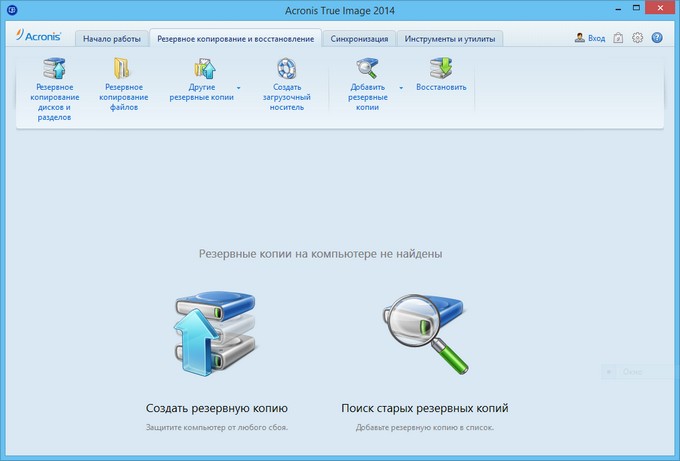
Чтобы создать первую резервную копию, я открываю вкладку “Резервное копирование и восстановление”. Дальше не промахнуться при всём желании: нажимаем на “Создать резервную копию”.
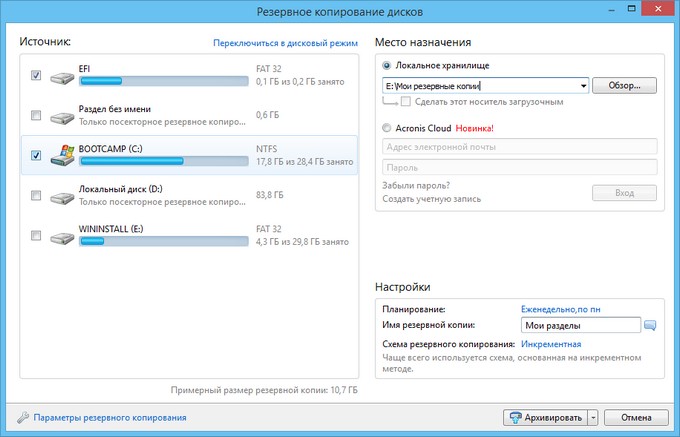
Открыт список разделов жёстких дисков, установленных в компьютере. Как видно из скриншота выше, я пользуюсь Mac, а ОС Windows развёрнута в специальном разделе BOOTCAMP. Acronis True Image автоматически выделил диски, необходимые для последующего восстановления Windows – основной раздел и загрузочный.
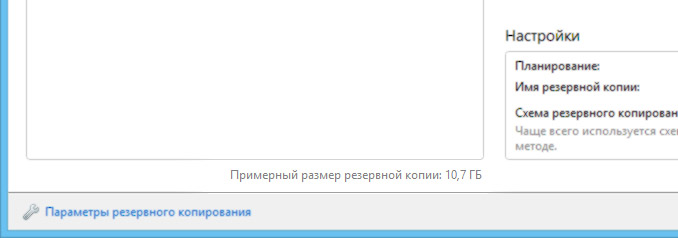
На момент написания статьи, моя копия Windows ещё не была забита программным мусором. Поэтому примерный размер резервной копии системы составил всего лишь 10,7 гигабайт. В вашем случае получится другая цифра, но она, как правило, в итоге получается ещё меньшей.
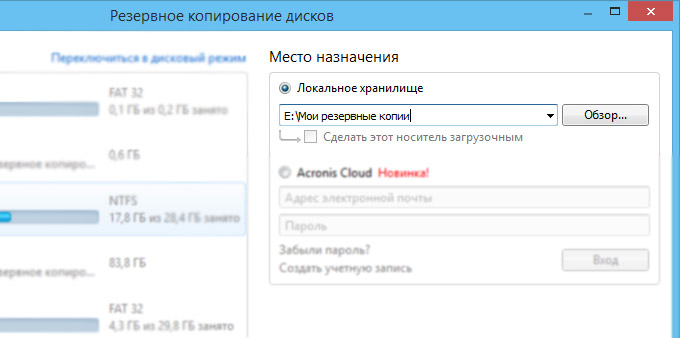
В качестве хранилища копии системы желательно указывать внешние носители – например, жесткие диски или USB-накопители. Так вы сможете обезопасить себя от потери данных в случае проблем с оборудованием компьютера. Просто убедитесь в том, что на подключенном носителе есть место для хранения копии. При её создании не требуется форматирование диска-хранилища, так что все остальные файлы останутся на своих местах.
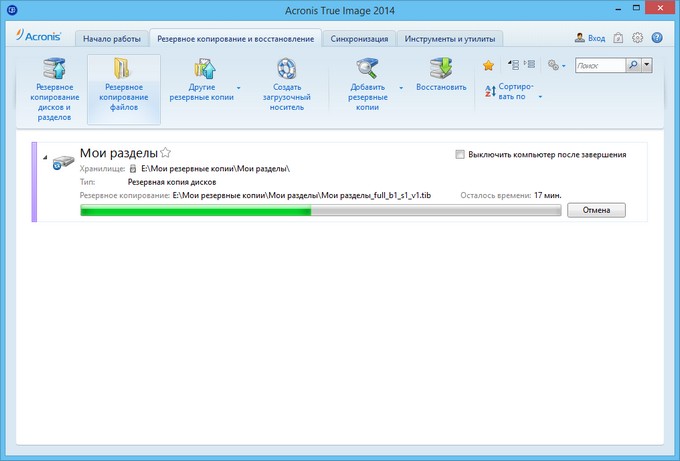
Нажав на кнопку “Архивировать”, мы запустили процесс создания резервной копии компьютера. На этом этапе сохраняется и экспортируется вся важнейшая информация – от настроек операционной системы до самого последнего документа. В правом углу отображается оставшееся время до завершения операции. Если вы сохраняете объёмные жесткие диски под сотни гигабайт, есть смысл начинать резервное копирование перед сном, поставив галочку рядом с пунктом “Выключить компьютер после завершения”.
Любопытная деталь: в этом примере на жестком диске компьютера было занято почти 18 гигабайт, но созданная копия будет “весить” всего лишь 10,1 ГБ. По умолчанию, Acronis True Image копирует данные с умом: к примеру, игнорируется файл подкачки, ненужный кэш системы и некоторые другие данные, которые могли бы впустую “раздуть” размер копии. В итоге я сэкономил не только время, необходимое для создания бекапа, но и место на внешнем носителе. И при этом не потерял ничего важного.
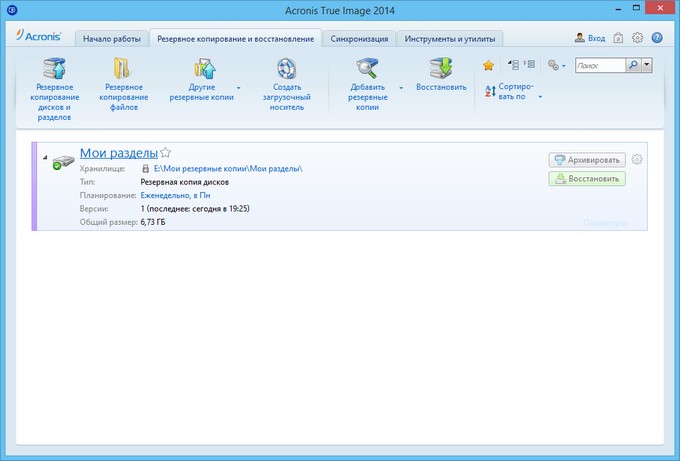
Резервная копия успешно создана, а все данные, размещённые на жестком диске, находятся в полной безопасности.
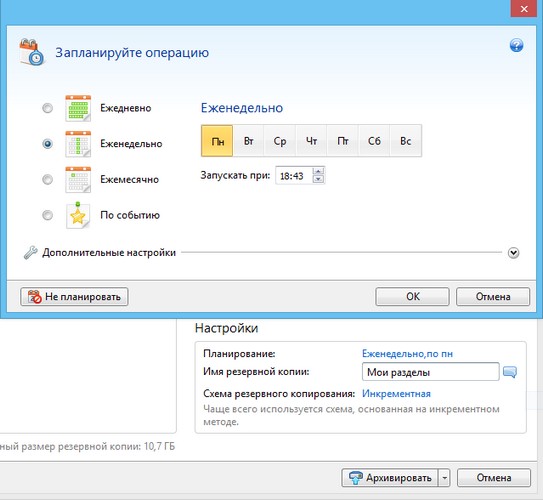
Время от времени рекомендуется делать новые резервные копии – ведь вы продолжаете работать с компьютером, на нём появляются новые документы и изменяются старые. Для этого необязательно каждый раз повторять вышеперечисленные действия. Acronis True Image может создавать бекапы по расписанию, в заданные интервалы времени и дат. Если вы действительно дорожите содержимым жёсткого диска, рекомендую воспользоваться этой функцией сразу же.
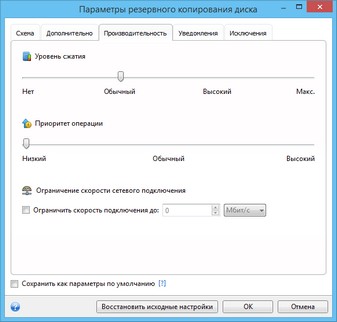
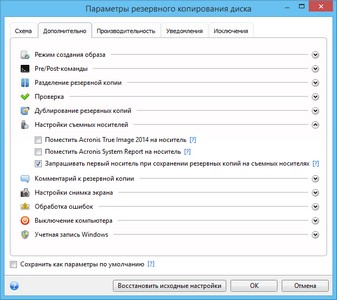
Несмотря на простоту интерфейса, не спешите делать поверхностных выводов. Перед вами очень мощный и многообразный инструмент. Просто он изначально рассчитан на неосведомлённого потребителя. При желании вы можете задать массу предварительных настроек резервного копирования: например, сделать так, чтобы с каждой копией системы автоматически устанавливался Acronis True Image или же задать приоритеты производительности оборудования. Эти и другие параметры скрыты от среднестатистического пользователя не только для того, чтобы не отпугнуть терминами, но и чтобы свести к минимуму количество ошибочных решений, сделанных по незнанию.
Вот один из многочисленных примеров дополнительной функциональности Acronis True Image.
Загрузочный диск Acronis: аварийное восстановление резервных копий
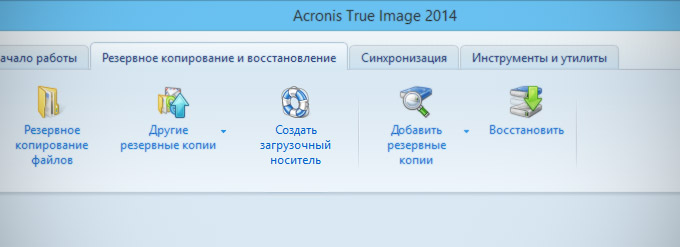
Оборудование не вечно. Если что-то пошло не так, и ваша операционная система перестала загружаться – “синий экран смерти”, ошибки и неполадки оборудования, дефект жесткого диска – вам может помочь диск аварийного восстановления Acronis. Это программа, позволяющая восстановить работоспособную систему из последнего образа. Она загрузится, даже если вы не можете запустить операционную систему до конца.
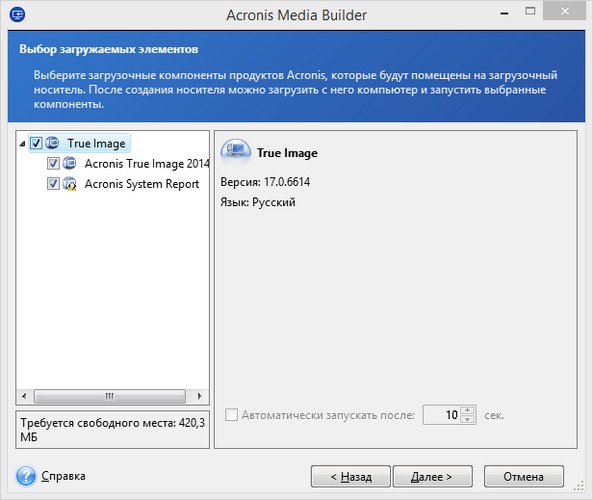
Сделать такой диск бесплатно можно и нужно как можно раньше. Для этого вам понадобится “флешка” от 512 мегабайт. Нажимаем на кнопку “Создать загрузочный диск”, следуем подсказкам на экране – и на выходе получаем что-то вроде палочки-выручалочки в самых трудных ситуациях. С помощью ПО, установленном на этом съёмном накопителе, вы сможете диагностировать жесткие диски компьютера на неполадки, форматировать их и восстанавливать данные из резервных копий, даже если те находятся на других внешних носителях. Просто вставите его в свободный USB-порт, и программа запустится автоматически при следующей загрузке ПК.
TryDecide в Acronis True Image.
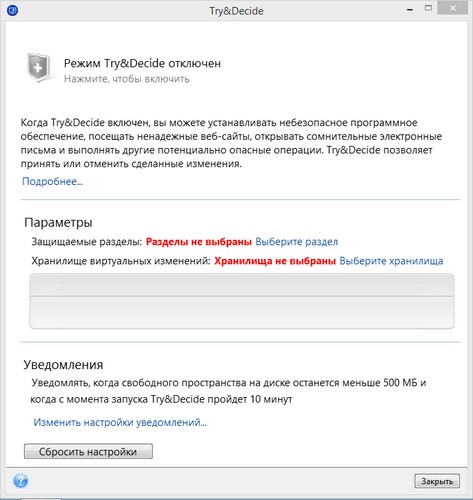
TryDecide, Acronis True Image “изолирует” вашу операционную систему от абсолютно всех последующих изменений. Вы можете работать дальше как ни в чём не бывало. Как только случится что-то плохое – например, компьютер выдаст BSOD (“синий экран смерти”) – вы сможете мгновенно отменить всё, что сделали за время работы TryDecide, вернув всё к состоянию до активации режима, либо продолжить мучать Windows.
Хотите узнать, что произойдет, если вальяжно удалять файлы в папке Windows? Это ваш шанс.
И многое другое
Расписывать возможности Acronis True Image придётся очень долго. По сути, перед нами лучший аналог Time Machine для Windows. Если не лучше. Одна программа досконально решает вопрос защиты данных и работоспособности операционки от Microsoft.
Функцию Try#129299; Хочешь больше? Подпишись на наш Telegram.

Массовая доступность компьютеров рождает ложное чувство безопасности информации. В 2014 году жёсткие диски «сыпятся» ничуть не реже, чем раньше, а контроллеры SSD-накопителей, особенно прошлых поколений, имеют свойство неожиданно отказывать. Не говоря уже о том, что рабочий ноутбук банально могут украсть. Жаль, но большинство таких ситуаций не предупредишь. И поэтому о создании резервных копий нужно думать.
- Безопасность,
- полезный в быту софт
Никита Горяинов
Главный редактор iPhones.ru. Спасибо, что читаете нас. Есть вопрос, предложение или что-то интересное? Пишите на [email protected]
Источник: www.iphones.ru
Как записать на флешку acronis disk director и правильно пользоваться программой

Много пользователей компьютеров, сталкиваясь с определенными установками, думают, что создать флешку Acronis Disk Director для загрузок – это сложная задача, но в действительности все намного легче, чем поможет показаться на первый взгляд. Эта статья расскажет, как сделать загрузочную флешку acronis, и записывать на нее Acronis True Image.
- Использование мастера по созданию загрузочного накопителя Acronis
- Как установить и пользоваться Acronis Disk Director
Использование мастера по созданию загрузочного накопителя Acronis
Огромное количество последних версий данного продукта имеют мастера по созданию накопителей для загрузки, дающих возможность загружать USB-файлы или создавать загрузочный образ iso c помощью acronis disk director suite iso. В случае большого количества таких установленных программ, лучшим вариантом станет провождение действий по обновленных версиях.
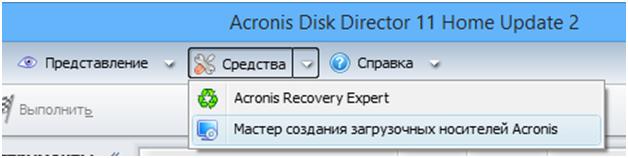
Для запуска мастера, создающего загрузочные флешки, необходимо зайти в Меню и выбрать Средства, далее Мастера, который отвечает за то, чтобы создавать накопители для загрузок.

В True Image это находится в нескольких разделах – 1-я – во вкладке, отвечающей за Резервное копирование и восстановление, 2-е — в Инструментах и утилитах. Что касается дальнейших действий, то они практически одинаковые и неважно какая программа была запущена с помощью этого инструмента. В качестве исключения существует следующее:
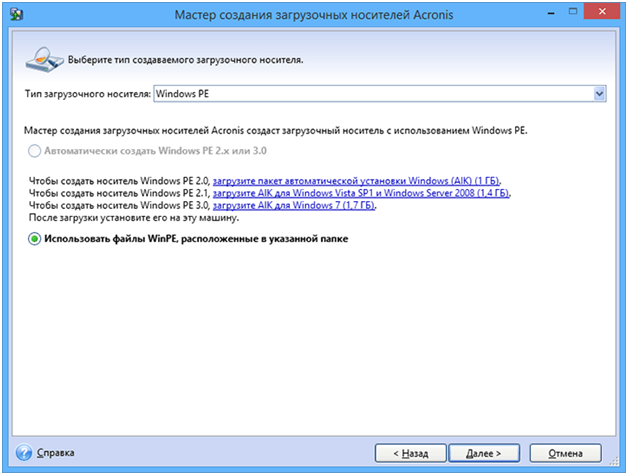
- Создавая загрузочную флешку в acronis disk director, есть возможность воспользоваться выбором какого-то одного ее типа – Линукс, или Windows РЕ;
- В True Image этого, конечно же, не будет, но есть возможность выбрать компоненты будущих загрузочных USB накопителей.
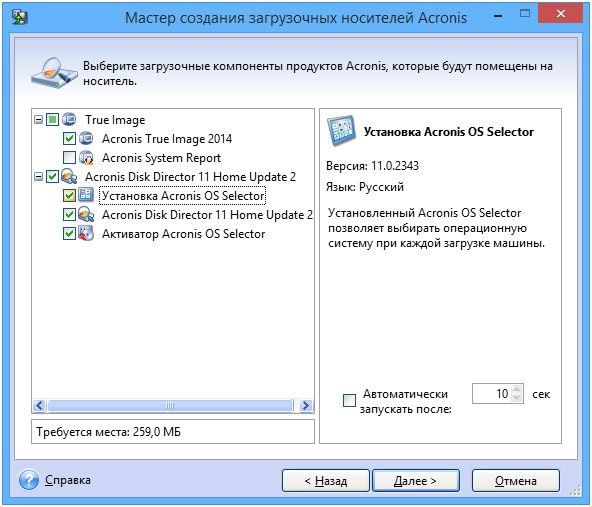
Если же установлено больше чем одна программа Acronis, здесь возможно выбирать необходимое для вас количество желаемых компонентов, которые стоит записать, то есть, есть прекрасная возможность в память одного накопителя поместить несколько программ, а также программ резервного копирования Тру Имейджн, инструментов для хорошей работы жесткого диска и восстановления некоторых разделов диск Директ.
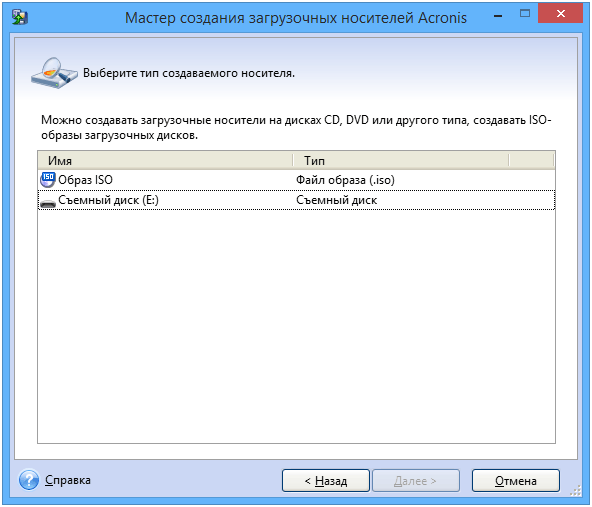
Дальше нужно определиться с выбором накопителя, куда будет произведена запись, а также создать ISO, если необходимо будет записать загрузочный диск.
Совет: если это флешка, то она должна быть отформатирована преждевременно в необходимом формате, обычно это FAT32.
Когда появится это окно, нужно осуществить подтверждение и ждать, пока не закончится запись.
По завершению будет получена готовая новая версия загрузочной флешки, где будут выбраны все продукты Acronis. Далее возможен запуск ПК, проведение работ, связанных с системами любого раздела жесткого диска, восстановление состояния ПК из резервных копий, а также подготовительные работы второй ОС.
Как установить и пользоваться Acronis Disk Director
Для того чтобы установить Acronis необходимо зайти в предыдущую установленную версию

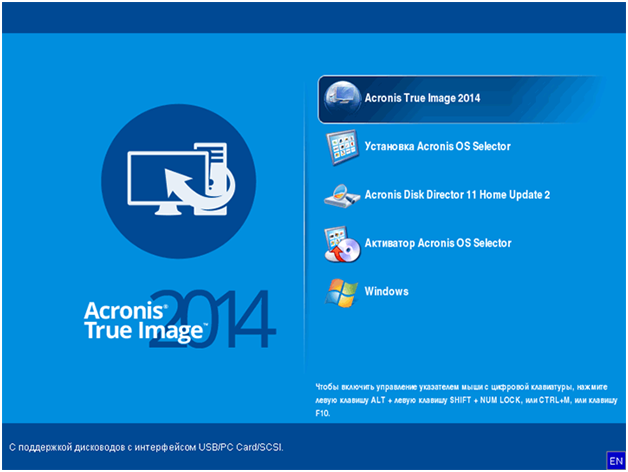
В этом окне все остается по умолчанию, нажимаем далее.
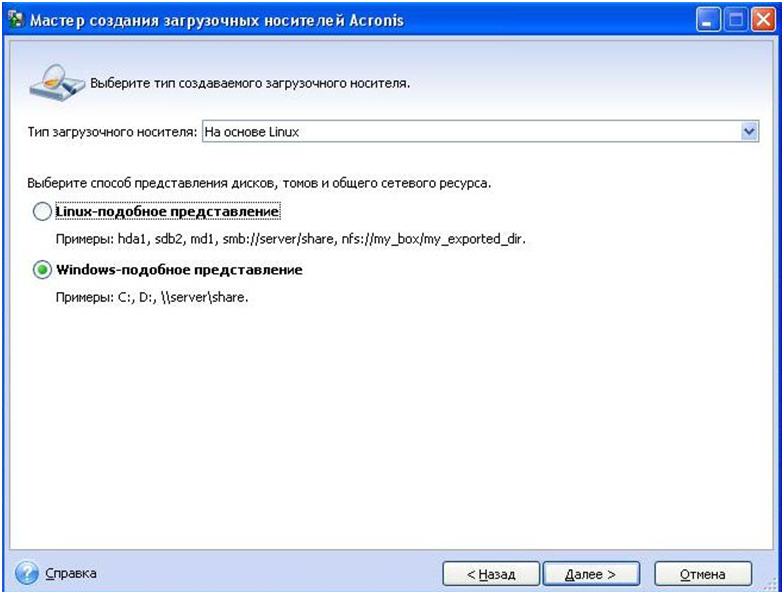
Тут также все без изменений.
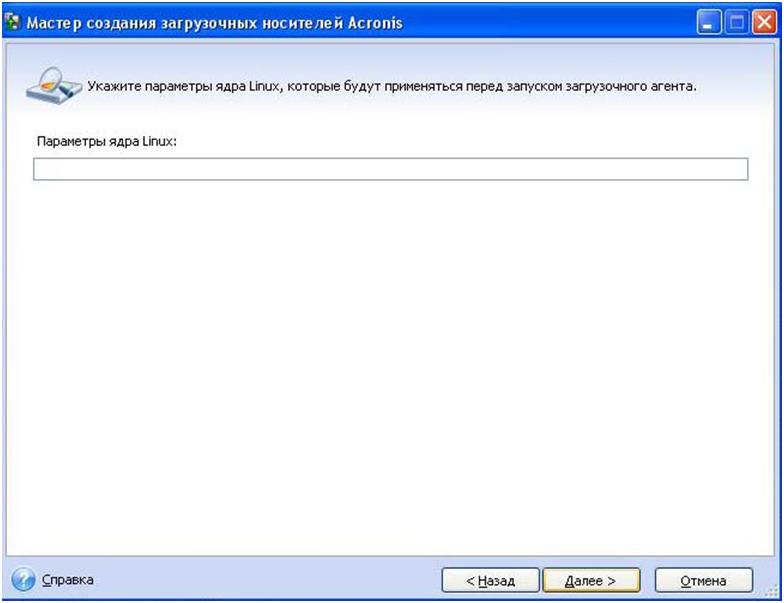
Открывается окно, в котором можно увидеть несколько программ, их нужно устанавливать только в том случае, если они необходимы вам для работы.
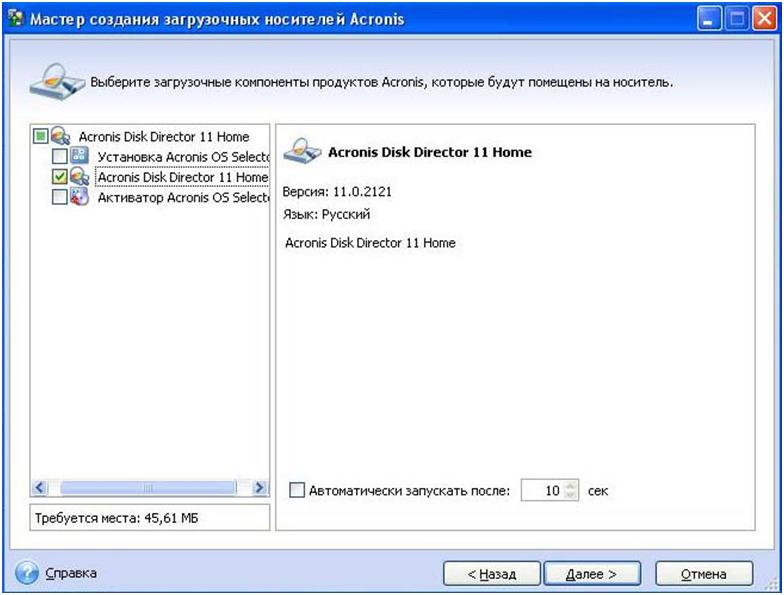
После выбора нужной программы следует указать, какой дисковод
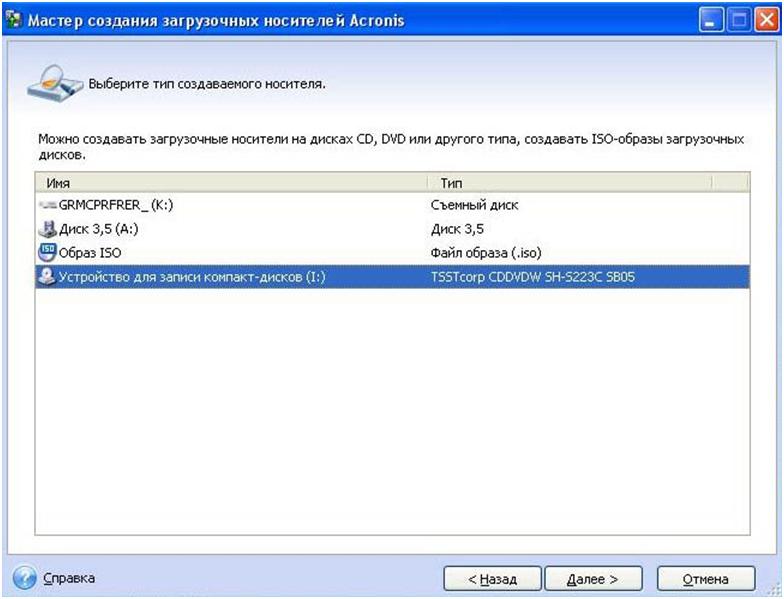
Все, программа установлена.
На программе есть много дополнительных утилит, которые могут управлять загрузкой сразу нескольких ОС, а также возможность восстанавливать их после технического сбоя.
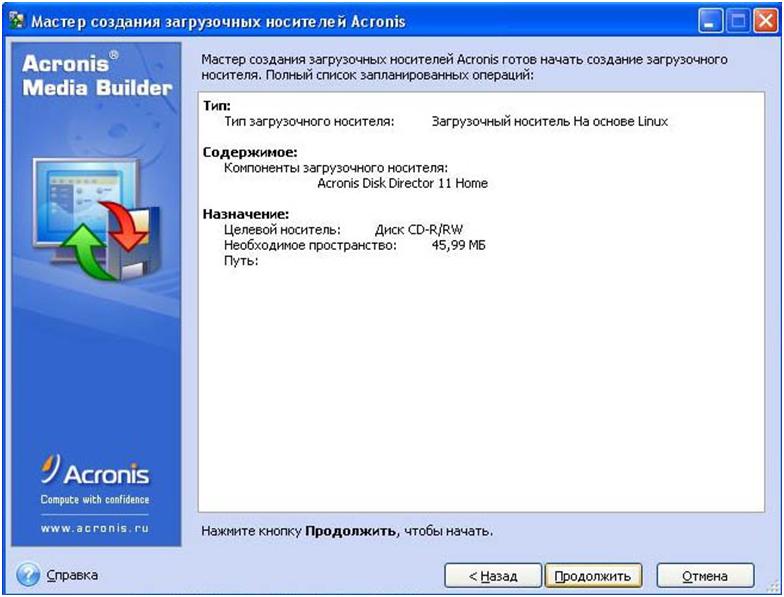
Пользоваться Acronis Disk Director очень просто, он помогает:
- Выполнять основные операции над многими разделами в пошаговом, автоматическом и ручном режимах.
- Создавать разделы.
- Управлять дисками.
Если вы желаете скачать Acronis на флешку, это даст отличную возможность всегда носить программу с собой и пользоваться ею по мере необходимости.
ПОСМОТРЕТЬ ВИДЕО
Работает acronis disk director почти на каждой актуальной версии ОС Windows и может поддерживать различные файловые системы. Теперь вы знаете, как пользоваться Acronis Disk Director. Остались вопросы? Задаем их внизу.
Источник: pcyk.ru
Сохранение образа системы через Acronis и его последующее развёртывание

Восстановление операционной системы после серьёзного непредвиденного сбоя – задача, увы, не такая простая, как представляется многим пользователям и производителям многочисленных «чудо-утилит». При всей своей важности, полезности и актуальности большая часть имеющегося ПО страдает от множества недоработок. Самое же печальное – деятельное продвижение «половинчатых» решений самой корпорацией Microsoft, ведь средства создания «точек восстановления», которые появились в Windows уже очень давно, назвать исчерпывающим решением нельзя.
Что же остаётся делать тем пользователям, которые хотят иметь реальную страховку в случае возникновения чрезвычайной ситуации? Качественных утилит, призванных обеспечить восстановление (заметим, полное) работоспособности ОС до обидного мало, причём большая их часть рассчитана на подготовленного пользователя или даже системного администратора.
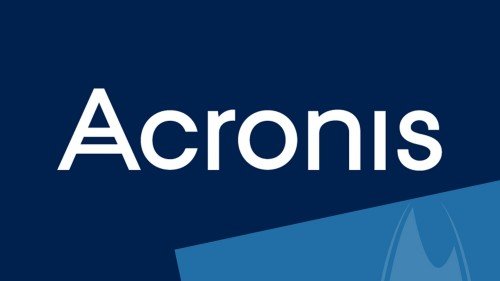
Удобная и лёгкая в использовании программа
Acronis True Image Home (ATIH) – редкий пример дружелюбной к обычному пользователю утилиты, которая не только выполняют свои функции по реанимации упавшей системы, но и делают это в максимально понятной и доступной форме. Определённые знания особенностей функционирования ОС от пользователя всё же потребуются, но при некотором желании «пробежать» по всем стадиям резервного копирования можно безо всяких проблем. Этим, кстати, мы с вами сегодня и займёмся.
Небольшое теоретическое обоснование
Принцип работы утилиты на самом деле довольно прост. Она создаёт на диске скрытый раздел, недоступный для ОС, в который сохраняется полная копия системного диска. Объём записываемых данных довольно значительный, потому процедура, мягко говоря, требует определённого времени. После этого утилита модифицирует загрузчик Windows и предлагает инициировать восстановление системы. Если же необходимости в этом нет (то есть пользователь не нажал определённую горячую кнопку), запуск ОС происходит в штатном режиме.
Внимание! Мы традиционно используем только самые последние версии ПО, потому не исключено, что в более ранних билдах интерфейс и расположение управляющих элементов будет отличаться от того, что мы приводим ниже. Используемые версия программы: ATIH v18.0 build 6525.
Первоначальное создание скрытого раздела (зоны безопасности)
- Выбираем на правой вертикальной панели пункт «Инструменты», в окне слева – раздел «Больше инструментов» и далее – «Управление Зоной безопасности Acronis».
- Отмечаем нужный диск и раздел и нажимаем кнопку «Далее». В идеальном случае резервный архив должен располагаться на другом физическом (!) диске.
- После этого вы должны определиться с объёмом скрытого раздела. При среднем уровне компрессии (оптимальный баланс между скоростью сжатия и объёмом) размер архива будет составлять примерно 15–25 Гб. Именно на эти значения и следует ориентироваться при установке.
- В следующем окне вам будут наглядно продемонстрированы предполагаемые изменения структуры диска. Убедитесь, что всё в порядке и нажмите «Приступить».
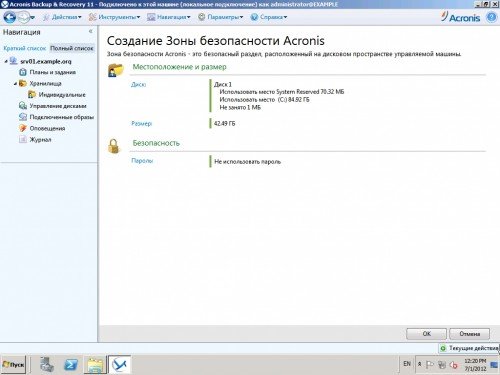
Обязательно создайте зону безопасности
Внимание! После этого вам будет предложено перезагрузить компьютер. Система произведёт необходимые изменения в системном разделе и после ещё одного перезапуска первоначальное размещение «зоны безопасности» можно считать оконченным.
Создание резервной копии
- Выберите желаемую операцию (правая вертикальная панель, пункт «Резервное копирование»).
- Теперь щёлкните по большому синему кругу с надписью «Весь компьютер» и выберите из появившейся внизу окна строчки пункт «Диски и разделы». Отметьте галочкой ваш системный диск и нажмите большую кнопку «ОК» (правый нижний угол окна).
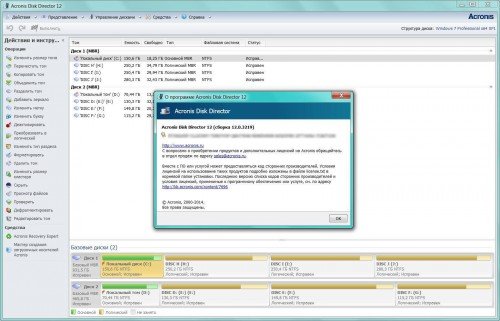
Эти параметры выбираете вы сами
Внимание! Процесс создания резервной копии – очень и очень неторопливый, и в зависимости от объёма данных, скорости работы жёсткого диска и загруженности компьютера он вполне может занять довольно много времени.
Восстановление раздела из резервной копии
- Выберите в главном окне программы пункт «Резервное копирование».
- Во втором столбике отметьте нужный архив, а в меню главного окна раздела (правый нижний угол экрана программы) нажмите блок «Восстаносить диски».
- Поставьте галочку напротив того раздела жёсткого диска, на который будет развёрнута резервная копия, убедитесь, что всё сделано правильно и нажмите пункт «Восстановить сейчас».
Внимание! Это процедура полностью уничтожит данные всего системного раздела, потому будьте максимально внимательны. Восстановить удалённую информацию после того, как операция будет начата, станет невозможным!
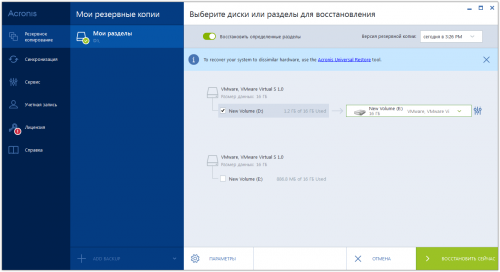
Приступите к восстановлению с резервной копии
Активация восстановления при загрузке
- Кликните левой кнопкой мышки по пункту «Инструменты» вертикальной панели инструментов главного окна Acronis True Image Home, выберите в правом окне раздел «Больше инструментов» и после этого строчку «Активировать восстановление при загрузке».
- Нажмите пункт «Активировать» и дождитесь завершения операции.
Создание загрузочного диска
Это может потребоваться в том случае, если запустить штатное восстановление через зону безопасности невозможно. Подобное иногда случается при повреждении главного загрузчика Windows, критического системного или аппаратного сбоя. В этом случае реанимировать систему поможет внешний диск (USB или DVD), на который предварительно будет записана портативная версия Acronis.
- В главном меню выберете раздел «Инструменты», после чего в правом окне пункт «Мастер создания загрузочных носителей».
- Отметьте один из вариантов создания носителя: «Загрузочный носитель Acronis» или «Загрузочный носитель на основе WINPE с подключаемым модулем Acronis». В большинстве случае следует выбрать именно первый пункт, так как второй предполагает дополнительную загрузку некоторых программных компонентов и рассчитан на опытных пользователей или системных администраторов.
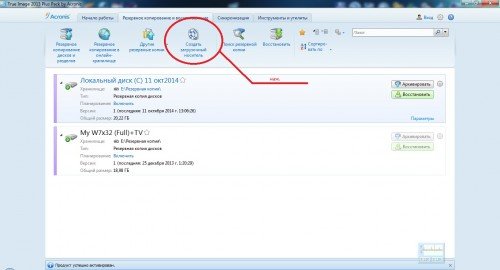
Создание загрузочного носителя
Несколько важных замечаний
- Acronis – далеко не единственная утилита, призванная помочь с резервным копированием системного раздела. Paragon Hard Disk Manager (PHDM) имеет гораздо больше возможностей, но его интерфейс выполнен на английском языке, а для уверенного пользования этой программой нужно обладать соответствующей квалификацией.
- Самым внимательным образом просматривайте предлагаемые Acronis’ом изменения: в большинстве случаев откатить их обратно, когда кнопка «Приступить» уже нажата, невозможно.
Источник: kompkimi.ru